

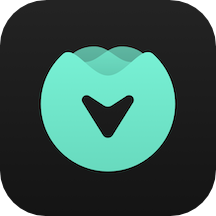
爆发的火山、飘飞的落叶、飞流的瀑布……这样的效果常在视频画面中看到,如果我们想把这些效果加到照片中来,只需要拥有Illusion这款粒子系统工具,就可以轻轻松松地给你的照片添加动态景观特效了。Illusion是一款优秀的2D粒子特效制作软件,该软件内置了大量的粒子库,可用于广告、片头,游戏中的粒子特技制作。
下面我们用两个具体例子来说明它的用法。
火山的爆发
在此例中,我们模拟一个火山爆发前的景观,一缕青烟从山口冉冉升起,不久就会产生剧烈的爆炸而喷发。
l.打开 Illusion,新建一个项目文件。
2.在默认图层上右击鼠标,选择“Background Image”,选择一幅雪山的照片添加进去,作为我们加工的对象。
3.继续右击鼠标,选择NewLayer”,添加一个新图层。
4.现在我们准备在这个新图层上添加粒子特效了,主窗口的右下方的子窗口里列出了系统内置的几十种特效,我们选择“Pyrotechnics”大类里的“Simple WhiteSmoke”子项,就会在预览窗口看到效果了。我们把光标移到雪山山顶的中央按下鼠标左键,出现的那个白色的圆圈就是烟雾的发射中心,按下工具栏的预览钮,青烟就从山口升起来了。
5.为了添加爆炸的粒子,我们再新建一个圈层,选择“Pyrotechnics”大类里的Heavy Explosion”子项,将爆炸源中心设置在山口上方的位置。
至此这个多重粒子的效果就设置好了,一阵青烟过后紧接着产生爆炸效果,真实的模拟出火山喷发前夕的场景(图1)。

落叶飘零 这是一个设置多个发射源的粒子应用实例,在秋景的照片里我们添加了落叶特效,与背景照片的景色融为一体。
1.在默认的图层里面,通过“Background Image”导入一幅秋天树林的照片。
2.新建一个图层,在粒子特效子窗口选择“Misc”大类里的“Autumn Leaves”子项。
3.由于落叶不是从一个位置落下的,我们需要设置多个发射点来满足场景的需要。我们把光标移到背景照片的上方,分别点击鼠标两次,在不同的位置设置两个发射点。
这里需要注意的是,发射点最好不要设置在画面中,而要设在画面以外的上方,这样树叶从画外飘进场景,会产生逼真的效果(图2)。

除以上两种特效外你还可以制作很多的粒子特效,如“飞流的瀑布”(图3)。这里我们就不—一介绍了,它的使用也比较简单,赶快去试试吧! 